Win7电脑如何获取设置everyone权限 win7系统电脑设置everyone权限的方法
Win7电脑如何获取设置everyone权限?用户在操作使用电脑时,有时候需要进行everyone权限的设置,everyone是windows 7系统针对电脑每个用户的权限,我们在打开某些应用软件程序时,有时候会提醒需要everyone权限,如果我们的系统是有everyone权限的话,就可以避免出现该提示。下面,小编给大家分享设置everyone权限的技巧。
1.打开设备,进入计算机页面;
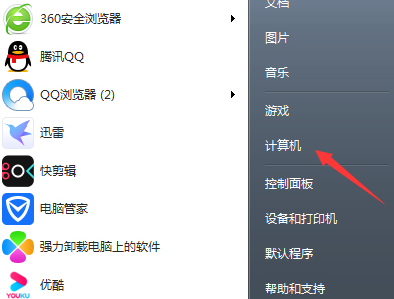
2.右键点击需要设置everyone权限的磁盘,并选取“属性”;(这里以D盘为例)
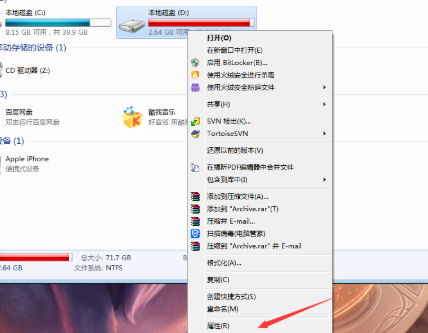
3.待磁盘属性窗口弹出后,选取“安全”选项;
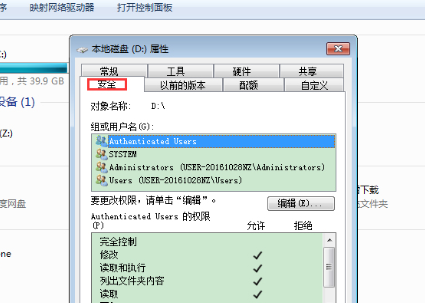
4.依次点击“编辑”、“添加”、“高级”、“立即查找”;
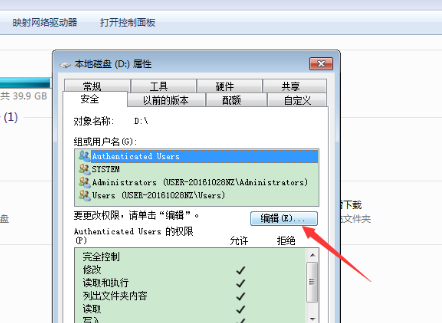
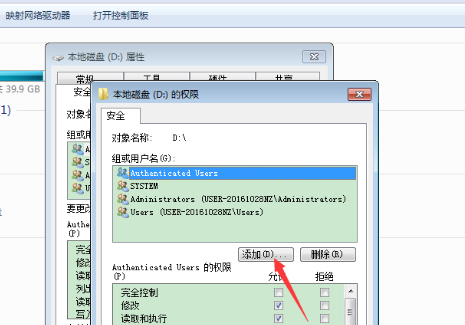

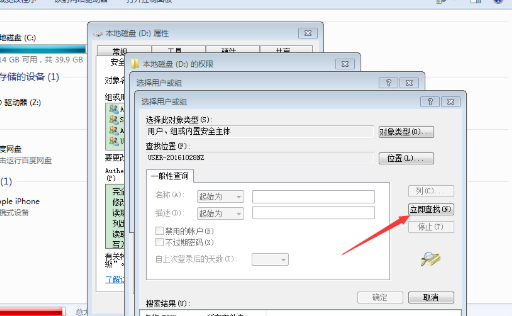
5.在搜索结果中找到“everyone”,再点击“确定”;
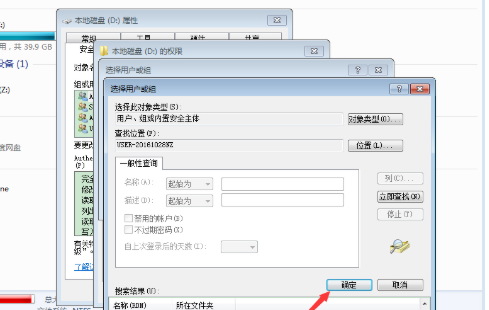
6.待跳转至“选择用户或组”窗口后,再次点击“确定”;
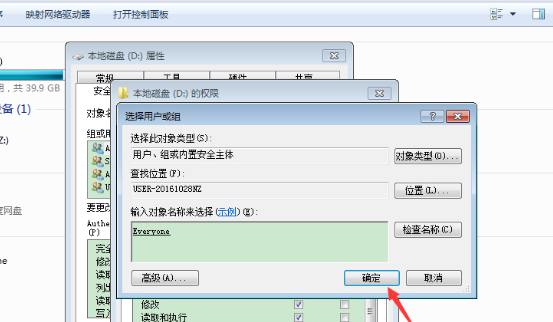
7.这时就可以在D盘权限页面中的“组或用户中”新增了“everyone”这个用户,
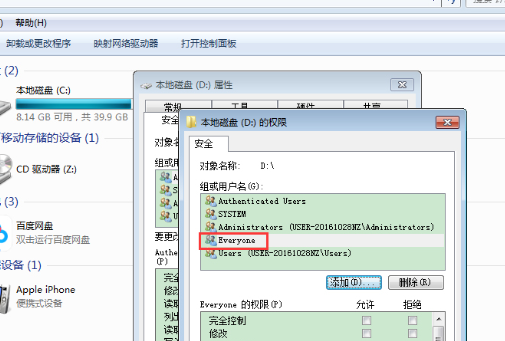
8.选择“everyone”并在“完全控制”前面打钩,设置完成后,按下“确定”即可。

相关阅读
win7系统排行
热门教程
软件合集